
清洁输稿器
输稿器辊轮或文档输送扫描区域上的石墨粉或灰尘可能导致打印件上出现污迹。如果发生这种情况,或者如果经常出现卡纸,请清洁输稿器。如果在清洁输稿器后问题仍然存在污迹,请执行自动输稿器清洁操作。
清洁进纸滚轴
1
关闭本机,拔掉电源插座上的电源线插头。关闭本机电源
关闭打印机会消除排队的打印数据。不会删除接收并保存在内存中的文档、等待发送的文档以及发送或接收后自动打印的报告等数据。
2
拉动手柄并打开输稿器盖板。
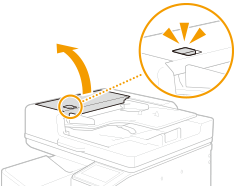
3
擦拭输稿器盖板中的辊轮。
使用用水浸湿并拧干的湿布擦拭辊轮。然后用干布擦拭。


转动滚轴并进行清洁。
如果辊轮及周围区域很脏,请将其清理干净。要进行清洁,请将抹布用水浸湿后拧干,然后用抹布擦拭这些区域。之后,再用柔软的干布擦拭这些区域。
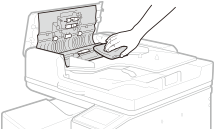
4
关上输稿器盖板。
清洁输稿器
清洗输稿器时,简单的更换步骤会显示在屏幕上。可与以下步骤共同查看。
 |
|
请务必使用随附的玻璃清洁布擦拭。
如果无法去除脏污,用布蘸取清水并拧干,然后擦拭该区域。其后再使用干燥软布擦拭该区域,使水分完全干燥。
|
1
在主页画面中选择 <菜单>。 主页画面
2
选择 <调整/维护>  <维护>.
<维护>.
 <维护>.
<维护>.3
选择 <原稿扫描区清洁>。
4
取出其中的玻璃清洁布。
5
打开输稿器。
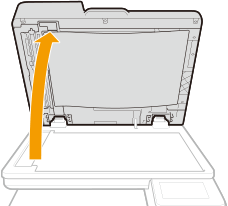
6
擦拭稿台玻璃的文档输送扫描区域(长条玻璃)。

7
擦拭输稿器的文档输送扫描区域(长条玻璃)。
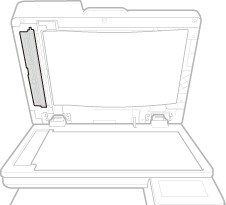
8
打开文档扫描盖板。
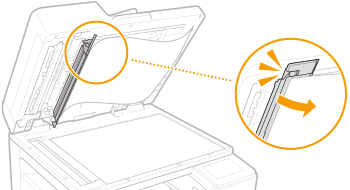
9
擦拭文档输送扫描区域(长条玻璃)。
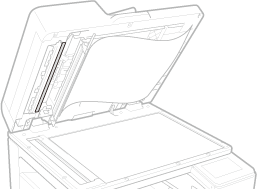
10
擦拭文档输送扫描区域(长条玻璃)的反面。

11
关闭文档扫描盖板。
12
轻轻关上输稿器。
自动输稿器清洁
自动输稿器清洁使用装入输稿器中的纸张。开始自动清洁前,在输稿器中设置 10 张普通 A4 纸或 US Letter 尺寸的纸张。放置原稿
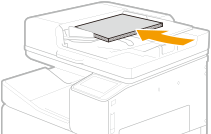
1
在主页画面中选择 <菜单>。 主页画面
2
选择 <调整/维护>  <维护>。
<维护>。
 <维护>。
<维护>。3
选择 <输稿器自动清洁>。
4
确认本机中已装入画面上所显示尺寸和类型的纸张,然后选择 <开始>。
清洁开始。当显示表明清洁完成的讯息时,按  返回主页画面。
返回主页画面。
 返回主页画面。
返回主页画面。